Narzędzie Powierzchnia z siatki umożliwia manipulowanie siatką obiektu zaimportowanego z pliku *.stl, *.obj, *.off, *.ply, *.ply2 lub *.3MF w celu utworzenia powierzchni i brył.
Narzędzie to działa najlepiej w przypadku plików siatki z regularną geometrią pryzmatyczną, taką jak płaszczyzny, walce, stożki czy kule. Narzędzie może być nieodpowiednie dla bardzo nieregularnych siatek, np. utworzonych ze skanu 3D organicznego kształtu. Ponieważ operacja tworzy tylko powierzchnie, zalecanym tokiem pracy jest przycięcie powierzchni w celu utworzenia bryły.
W poniższym przykładzie importowano plik .stl jako obiekt graficzny i użyto narzędzia Maluj wybrane fasetki w celu określenia fasetek.
Aby utworzyć powierzchnię z operacji siatki:
- Kliknąć .
-
W pozycji Format pliku wybrać STL/OBJ/OFF/PLY/PLY2.
- W obszarze Opcje obiektu siatki wyczyścić wszystkie opcje.
- W obszarze Importuj jako kliknąć Obiekt graficzny.
- Kliknąć OK.
- Kliknąć i przejść do pliku siatki.
- Kliknąć
 .
.
- W obszarze Ścianki wykonać następujące czynności:
- Usuń zaznaczenie opcji Pomoc dynamiczna, jeśli szczegółowa pomoc nie ma być wyświetlana.
-
Dla typu powierzchni wybrać typ powierzchni, jaki ma być utworzony. Wybrać można powierzchnię Planarną
 , Sferyczną
, Sferyczną  , Cylindryczną
, Cylindryczną
 lub Stożkową
lub Stożkową  .
.
- Kliknąć prawym przyciskiem myszy w obszarze graficznym i wybrać .
-
Naciśnij lewy przycisk myszy i przytrzymaj, przeciągając wskaźnik i wybierając fasetki. Zostaną podświetlone ścianki przecinające się z okręgiem wyboru. Można dostosować promień Okręgu wyboru, przesuwając suwak lub klikając strzałkę W górę lub W dół.
- Aby usunąć zaznaczenie fasetek, kliknij klawisz Alt + lewy przycisk myszy i przeciągnij wskaźnik nad fasetkami, które chcesz usunąć.
- Kliknąć
 .
.
- Ustawienie suwaka Tolerancja ścianki, aby uwzględnić mniej ścianek siatki w tworzonej powierzchni.
Przesunięcie suwaka w lewo zwiększa tolerancję, natomiast przesunięcie go w prawo zmniejsza tę tolerancję. Jeśli na przykład tworzymy płaszczyznę i mamy trzy fasetki, z których jedna jest pod niewielkim kątem w stosunku do pozostałych dwóch, to wysoka tolerancja będzie uwzględniać ściankę pod kątem w płaszczyźnie, natomiast ścisła tolerancja ją wykluczy.
- Można użyć ustawienia Wydłuż powierzchnię, aby określić odległość wydłużenia obiektu powierzchniowego, który odpowiada wybranym fasetkom i kształtowi geometrycznemu.
- W menedżerze właściwości PropertyManager kliknąć Oblicz.
Podgląd powierzchni wyświetlany jest w obszarze graficznym.
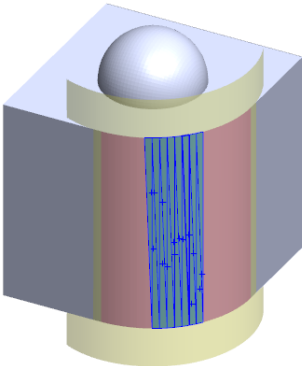
- Kliknąć
 .
. Operacja Powierzchnia z siatki jest dodawana do drzewa operacji FeatureManager.
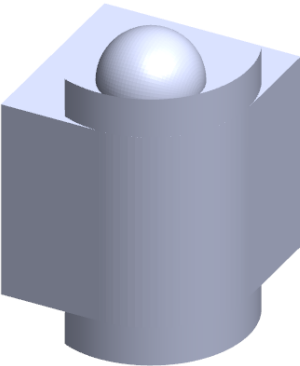
Następnie można kontynuować przycinanie i łączenie powierzchni w celu utworzenia modelu.